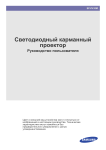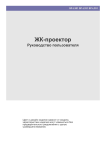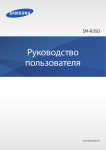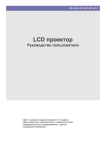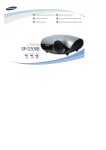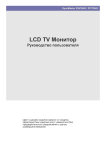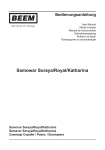Download Samsung Full HD проектор Samsung SP-A600 для домашнего кинотеатра Инструкция по использованию
Transcript
SP-A600B Проектор DLP Руководство пользователя Внешний вид и цвет устройства могут различаться в зависимости от моделей. Содержание ОСНОВНЫЕ МЕРЫ БЕЗОПАСНОСТИ Перед началом использования . . . . . . . . . . . . . . . . . . . . . . . . . . . . . 1-1 Хранение и обслуживание . . . . . . . . . . . . . . . . . . . . . . . . . . . . . . . . . 1-2 Меры безопасности . . . . . . . . . . . . . . . . . . . . . . . . . . . . . . . . . . . . . . . 1-3 УСТАНОВКА И ПОДКЛЮЧЕНИЕ Содержимое упаковки . . . . . . . . . . . . . . . . . . . . . . . . . . . . . . . . . . . . . 2-1 Установка проектора . . . . . . . . . . . . . . . . . . . . . . . . . . . . . . . . . . . . . . 2-2 Выравнивание с помощью регулируемой опоры . . . . . . . . . . . . . 2-3 Регулировка масштаба и фокуса . . . . . . . . . . . . . . . . . . . . . . . . . . . 2-4 Размер экрана и расстояние проецирования . . . . . . . . . . . . . . . . 2-5 Замена лампы . . . . . . . . . . . . . . . . . . . . . . . . . . . . . . . . . . . . . . . . . . . . 2-6 Подключение к компьютеру . . . . . . . . . . . . . . . . . . . . . . . . . . . . . . . 2-7 Настройка ПК . . . . . . . . . . . . . . . . . . . . . . . . . . . . . . . . . . . . . . . . . . . . 2-8 Поддерживаемые режимы отображения . . . . . . . . . . . . . . . . . . . . . 2-9 Подключение источника питания . . . . . . . . . . . . . . . . . . . . . . . . . . 2-10 Подключение проигрывателя DVD/приставки для кабельного или спутникового телевидения к выходу HDMI/DVI . . . . . . . . 2-11 Подключение проигрывателя DVD/приставки для кабельного и спутникового телевидения через порт Component . . . . . . . 2-12 Подключение к видеомагнитофону/видеокамере . . . . . . . . . . . . 2-13 ИСПОЛЬЗОВАНИЕ Характеристики продукта . . . . . . . . . . . . . . . . . . . . . . . . . . . . . . . . . . 3-1 Вид спереди и сверху . . . . . . . . . . . . . . . . . . . . . . . . . . . . . . . . . . . . . 3-2 Пульт дистанционного управления . . . . . . . . . . . . . . . . . . . . . . . . . 3-3 Светодиодные индикаторы . . . . . . . . . . . . . . . . . . . . . . . . . . . . . . . . 3-4 Использование меню настройки экрана (экранное меню ) . . . . . 3-5 ПОИСК И УСТРАНЕНИЕ НЕИСПРАВНОСТЕЙ Перед обращением в центр обслуживания . . . . . . . . . . . . . . . . . . . 4-1 ДОПОЛНИТЕЛЬНАЯ ИНФОРМАЦИЯ Технические характеристики . . . . . . . . . . . . . . . . . . . . . . . . . . . . . . . 5-1 RS-232C Таблица команд . . . . . . . . . . . . . . . . . . . . . . . . . . . . . . . . . . . 5-2 Обращение в SAMSUNG WORLDWIDE . . . . . . . . . . . . . . . . . . . . . . . 5-3 1 Основные меры безопасности 1-1 Перед началом использования Значки, используемые в данном руководстве ЗНАЧОК НАЗВАНИЕ ЗНАЧЕНИЕ Внимание! Случаи, предполагающие возможность несрабатывания функции или отмены настройки. Примечание Подсказка или совет по использованию функции. Использование руководства • Перед использованием устройства внимательно ознакомьтесь с мерами предосторожности. • При возникновении проблем см. раздел «Поиск и устранение неисправностей». Авторское право Содержимое данного руководства может изменяться без уведомления с целью повышения производительности. © Samsung Electronics Co., Ltd, 2009. Все права защищены. Авторское право на данное руководство принадлежит Samsung Electronics, Co., Ltd. Полное или частичное воспроизведение, распространение или любое использование содержимого данного руководства запрещено без письменного разрешения компании Samsung Electronics, Co., Ltd. Основные меры безопасности 1-1 1-2 Хранение и обслуживание Чистка поверхности и объектива Используйте мягкую сухую ткань для очистки проектора. • Старайтесь не протирать изделие воспламеняющимися веществами, такими как бензин или растворитель. Не используйте для очистки влажную ткань. В противном случае можно повредить устройство. • Старайтесь не касаться экрана ногтями или острыми предметами. Это может привести к появлению царапин или повреждению изделия. • Во время чистки не распыляйте воду непосредственно на устройство. При попадании воды внутрь устройства возможно возникновение сбоев, поражение электрическим током или возгорание. • При попадании воды на проектор на его поверхности могут появиться белые пятна. Внешний вид и цвет устройства могут различаться в зависимости от моделей. Очистка проектора изнутри Для внутренней очистки проектора обратитесь в центр обслуживания. • 1-2 При проникновении пыли или других посторонних частиц внутрь проектора обратитесь в центр обслуживания. Основные меры безопасности 1-3 Меры безопасности Значки, используемые для обозначения мер безопасности ЗНАЧОК НАЗВАНИЕ ЗНАЧЕНИЕ Предупреждение Несоблюдение мер безопасности, отмеченных этим знаком, может привести к серьезным травмам или смерти. Внимание! Несоблюдение мер безопасности, отмеченных этим знаком, может привести к травмам или повреждению имущества. Значение значков Запрещается делать. Необходимо соблюдать. Не разбирайте. Вилку кабеля питания следует вынуть из сетевой розетки. Не прикасайтесь. Необходимо установить заземление для предотвращения электрического удара. Питание Следующие изображения приведены для справки и могут варьироваться в зависимости от модели и страны. Предупреждение Плотно вставляйте вилку сетевого шнура. • В противном случае может произойти возгорание. Не подключайте несколько электроустройств к одной сетевой розетке. Не используйте поврежденную вилку или кабель питания, незакрепленную сетевую розетку. В противном случае из-за перегрева сетевой розетки может произойти возгорание. Не перегибайте и не скручивайте кабель питания. Не ставьте на него тяжелые предметы. • • В противном случае возможно поражение электрическим током или возгорание. Не подключайте и не отключайте устройства от источника питания мокрыми руками. • В противном случае возможно поражение электрическим током. Основные меры безопасности • В противном случае из-за повреждения кабеля питания может произойти поражение электрическим током или возгорание. Прежде чем переместить устройство, выключите питание и отсоедините кабель питания и все остальные кабели, подключенные к устройству. • В противном случае из-за повреждения кабеля питания может произойти поражение электрическим током или возгорание. 1-3 Обязательно подключайте кабель питания к заземленной сетевой розетке (только для оборудования с изоляцией класса 1). • В противном случае возможно поражение электрическим током или получение травм. Внимание! Извлекая кабель питания из электрической розетки, тяните его за вилку, а не за шнур. • В противном случае может произойти поражение электрическим током или возгорание. Перед очисткой устройство следует выключить. Не пытайтесь включить или выключить устройство, присоединяя или отсоединяя вилку кабеля питания. (Не используйте вилку кабеля питания в качестве переключателя питания.) Не помещайте кабель питания вблизи нагревательных приборов. • Существует опасность поражения электрическим током или возгорания. Подсоединяйте кабель питания к легко доступным сетевым розеткам. • В случае неисправности может потребоваться быстро отсоединить кабель, чтобы полностью отключить питание. Обратите внимание, что при нажатии кнопки питания на устройстве питание отключается не полностью. Установка Предупреждение Не устанавливайте устройство в местах, подверженных воздействию прямых солнечных лучей, или вблизи источников тепла, например огня или нагревательных приборов. Не устанавливайте устройство в местах с плохой вентиляцией, например в книжном или стенном шкафу. • • В противном случае из-за внутреннего перегрева может произойти возгорание. Это может сократить срок службы устройства или вызвать его возгорание. При установке устройства в шкафу или на полке убедитесь в том, что передний край устройства не находится навесу. Устанавливая устройство на консоль или полку, убедитесь, что его передний нижний край не выступает за край опоры. • • Несоблюдение этого правила привести к повреждению устройства или получению травмы в случае падения устройства. В противном случае устройство может упасть и сломаться или нанести травму. • 1-3 Используйте шкаф или полку соответствующего размера. Не помещайте кабель питания вблизи нагревательных приборов. Во время грозы отсоедините кабель питания. • • Покрытие кабеля питания может расплавиться и вызвать поражение электрическим током или возгорание. В противном случае может произойти поражение электрическим током или возгорание. Основные меры безопасности Не устанавливайте устройство в местах, подверженных воздействию влаги (например, в сауне), пыли, масел, дыма или воды (например, капель дождя), а также внутри автомобиля. • Не устанавливайте устройство в пыльных местах. Это может привести к поражению электрическим током или возгоранию. Внимание! Не накрывайте вентиляционные отверстия скатертью или занавеской. В противном случае из-за внутреннего перегрева может произойти возгорание. Ставьте устройство на место аккуратно. Не роняйте устройство при перемещении. • • • В противном случае можно повредить устройство или получить травму. Это может повредить устройство или стать причиной травмы. Устанавливайте устройство в недоступном для детей месте. • Если ребенок неаккуратно заденет устройство, оно может упасть и нанести травму. Использование Не вставляйте в отверстия устройства (порты наушников, вентиляционные отверстия и т.д.) легковоспламеняющиеся и металлические предметы, такие как китайские палочки для еды, монеты и шпильки. • Не разрешайте детям класть на устройство игрушки или еду. • При попытке ребенка дотянуться до этих предметов устройство может упасть и нанести вред его здоровью. Если внутрь устройства попала вода или другое постороннее вещество, отсоедините кабель питания и обратитесь в центр обслуживания. • В противном случае возможно возникновение сбоев, поражение электрическим током или возгорание. Запрещается разбирать, ремонтировать или вносить изменения в устройство. Свет от лампы не должен попадать непосредственно в глаза. • • При необходимости ремонта устройства обратитесь в центр обслуживания. Не используйте и не храните легко воспламеняющиеся аэрозоли и горючие материалы вблизи устройства. • Это может привести к возгоранию или взрыву. Основные меры безопасности Это опасно, особенно для детей. При извлечении батареи из пульта дистанционного управления следите за тем, чтобы дети не брали ее в рот. Храните батареи в недоступном для детей месте. • Если ребенок проглотил батарею, необходимо срочно обратиться к врачу. 1-3 Не ставьте на устройство металлические предметы и емкости с водой, например вазы, цветочные горшки, напитки, косметические или лекарственные средства. • Если внутрь устройства попала вода или другое постороннее вещество, отсоедините кабель питания и обратитесь в центр обслуживания. • В противном случае возможно возникновение сбоев, поражение электрическим током или возгорание. Внимание! Если работающее устройство начинает издавать странный звук, появляется дым или запах гари, немедленно отсоедините кабель питания и обратитесь в центр обслуживания. Если внутрь устройства попала вода или другое постороннее вещество, отключите устройство, выньте кабель питания из сетевой розетки и обратитесь в центр обслуживания. • В противном случае может произойти поражение электрическим током или возгорание. В случае попадания пыли, воды или других посторонних веществ в вилку или разъем тщательно протрите их. Не используйте устройство, работающее неисправно (например, отсутствует звук или изображение). • • Существует опасность поражения электрическим током или возгорания. Перед очисткой устройства отключите кабель питания, а затем тщательно протрите устройство мягкой сухой тканью. В этом случает немедленно отключите устройство, выньте кабель питания из сетевой розетки и обратитесь в центр обслуживания. Если произошла утечка газа, не прикасайтесь к устройству или кабелю питания и немедленно проветрите помещение. • • Искра может вызвать взрыв или возгорание. • Во время грозы не прикасайтесь к кабелю питания или кабелю антенны. Не используйте для очистки устройства такие химические вещества, как воск, бензин, спирт, разбавитель, аэрозоли от комаров, ароматизаторы, смазочные вещества или чистящие средства. Это может привести к деформации корпуса или отслоению краски. Покидая дом на длительное время, отсоедините кабель питания устройства от сетевой розетки. • 1-3 Не прикасайтесь к объективу устройства. • Это может привести к повреждению объектива. В противном случае накопление пыли может вызвать возгорание из-за перегрева или короткого замыкания, или привести к поражению электрическим током. Основные меры безопасности При установке устройства в месте с меняющимися условиями эксплуатации могут возникнуть серьезные проблемы с качеством из-за внешних факторов. В подобных случаях перед установкой следует обязательно позвонить в операторский центр и проконсультироваться. Сюда относятся места, подверженные воздействию таких факторов, как мелкая пыль, химические вещества, слишком высокая или слишком низкая температура, высокая влажность или потребность в длительной беспрерывной эксплуатации, например в аэропортах или на железнодорожных вокзалах. Если вы уронили устройство или повредили корпус, выключите устройство и отсоедините сетевой кабель. Обратитесь в центр обслуживания. Не прикасайтесь к поверхности устройства инструментами, например ножом или молотком. • • В противном случае может произойти поражение электрическим током или возгорание. Не теряйте крышку объектива этого устройства. • Это может привести к повреждению объектива. Обязательно кладите пульт дистанционного управления на стол. • Если вы наступите на пульт дистанционного управления, вы можете упасть и получить травмы или повредить устройство. Во избежание ожогов не прикасайтесь к вентиляционным отверстиям или крышке лампы проектора во время эксплуатации или сразу после выключения. Не открывайте крышки проектора. • Вследствие высокого напряжения внутри устройства это может быть опасным для жизни. Вентиляционное отверстие остается горячим в течение некоторого времени после отключения проектора. Не прикасайтесь к нему руками или другими частями тела. Не дотрагивайтесь до лампы проектора. Она сильно нагревается. Для устранения загрязнения или пятен с передней линзы объектива воспользуйтесь распылителем или влажной тканью, смоченной водой или раствором нейтрального моющего средства. Обращайтесь в центр обслуживания для внутренней очистки проектора не реже одного раза в год. Не используйте для очистки устройства водный распылитель или влажную ткань. Не используйте химические продукты, такие как чистящие средства, промышленные или автомобильные полироли, абразивные очистители, воск, спирт, для чистки пластиковых деталей проектора, например корпуса, так как это может привести к их повреждению. Используйте только указанные батареи. Во время работы проектора не дотрагивайтесь до вентиляционного отверстия, так как из него выходит горячий воздух. Не оставляйте рядом с работающим проектором легковоспламеняющиеся предметы. (Особую аккуратность следует соблюдать детям и людям с чувствительной кожей.) Основные меры безопасности 1-3 2 Установка и подключение 2-1 Содержимое упаковки • Распакуйте устройство и проверьте комплект поставки. • Сохраните упаковку. Она может пригодиться при транспортировке устройства в будущем. проектор СОДЕРЖАНИЕ Краткое руководство Гарантия на устройство Пульт дистанционного управления (BP59-00132A)/1 батарейка (CR 2025) Чистящая салфетка (BN6301798B) Руководство пользователя (BP59-00137A) Кабель питания ПРИОБРЕТАЕТСЯ ОТДЕЛЬНО Кабель D-Sub Кабель HDMI Компонентный кабель (PR, Кабель S-VIDEO PB, Y) Видеокабель 2-1 Установка и подключение 2-2 Установка проектора Проектор необходимо установить так, чтобы луч был направлен перпендикулярно экрану. • Установите проектор так, чтобы объектив был направлен в центр экрана. Если экран установлен в горизонтальном положении, изображение на экране может быть непрямоугольным. • Не устанавливайте экран в освещенных помещениях. Если экран слишком сильно освещен, изображение будет отображаться нечетко. • При установке экрана в освещенных помещениях воспользуйтесь шторами. • Можно установить проектор в следующих местах: На полу или на потолке спереди или сзади экрана. (Просмотр настроек положения установки) Просмотр изображения при установке проектора за экраном Установите полупрозрачный экран. Выберите Menu > Установка > Устан. > Зад экрана Просмотр изображения при установке проектора перед экраном Установите проектор так, чтобы он был направлен на экран. Выберите Menu > Установка > Устан. > Фронт.-напол. Установка и подключение 2-2 2-3 Выравнивание с помощью регулируемой опоры Для выравнивания проектора отрегулируйте его ножки. Уровень проектора можно настраивать до 3˚. В зависимости от положения проектора возможно трапецеидальное искажение изображения. 2-3 Установка и подключение 2-4 Регулировка масштаба и фокуса Регулятор зума: с помощью регулятора зума можно настраивать размер изображения в пределах диапазона увеличения. Фокусирующее кольцо: Сфокусируйте изображение на экране с помощью фокусирующего кольца. Если проектор установлен на расстоянии, превышающем указанное расстояние для расположения (см. Размер экрана и расстояние проецирования), не удается правильно настроить фокус. Установка и подключение 2-4 2-5 Размер экрана и расстояние проецирования Установите проектор на ровную поверхность и выровняйте при помощи регулируемой опоры, чтобы обеспечить оптимальное качество изображения. если изображения нечеткие, настройте их с помощью регулятора зума и фокусирующего кольца или путем перемещения проектора вперед и назад. A. Экран/Z. Расстояние от проектора до экрана/Y’. Расстояние от центра объектива до нижней части изображения X. Ширина экрана/ Y. Высота экрана/M. Длина диагонали экрана РАЗМЕР ЭКРАНА ДЮЙМЫ ММ ПО ГОРИЗОНТА ЛИ ПО ВЕРТИКАЛИ X Y (ММ/ ДЮЙМЫ) (ММ/ ДЮЙМЫ) ТЕЛЕ ШИРИНА Z (ММ/ ДЮЙМЫ) СМЕЩЕНИЕ Y' (ММ/ ДЮЙМЫ) (ММ/ ДЮЙМЫ) 40 1016 886 / 34,9 498 / 19,6 1762 / 69,4 1355 / 53,3 62 / 2,4 50 1270 1107 / 43,6 623 / 24,5 2203 / 86,3 1694 / 66,7 78 / 3,1 60 1524 1328 / 52,3 747 / 29,4 2643 / 104,1 2032 / 80 93 / 3,7 70 1778 1550 / 61,0 872 / 34,3 3084 / 121,4 2371 / 93,3 109 / 4,3 80 2032 1771 / 69,7 996 / 39,2 3524 / 138,7 2710 / 106,7 125 / 4,9 90 2286 1992 / 78,4 1121 / 44,1 3965 / 156,1 3048 / 120 140 / 5,5 100 2540 2214 / 87,2 1245 / 49,0 4405 / 173,4 3387 / 133,3 156 / 6,1 110 2794 2435 / 95,9 1370 / 53,9 4846 / 190,8 3726 / 146,7 171 / 6,7 120 3048 2657 / 104,6 1494 / 58,8 5287 / 208,1 4065 / 160,0 187 / 7,4 130 3302 2878 / 113,3 1619 / 63,7 5727 / 225,5 4403 / 173,3 202 / 8,0 140 3556 3099 / 122,0 1743 / 68,6 6168 / 242,8 4742 / 186,7 218 / 8,6 150 3810 3321 / 130,7 1868 / 73,5 6608 / 260,2 5081 / 200,0 233 / 9,2 160 4064 3542 / 139,4 1992 / 78,4 7049 / 277,5 5419 / 213,3 249 / 9,8 170 4318 3763 / 148,1 2117 / 83,3 7489 / 294,8 5758 / 226,7 265 / 10,4 180 4572 3985 / 156,9 2241 / 88,2 7930 / 312,2 6097 / 240,0 280 / 11,0 190 4826 4206 / 165,6 2366 / 93,1 8370 / 329,5 6436 / 253,4 296 / 11,7 200 5080 4428 / 174,3 2491 / 98,1 8811 / 346,9 6774 / 266,7 311 / 12,2 210 5334 4649 / 183,0 2615 / 103,0 9251 / 364,2 7113/ 280,0 327 / 12,9 220 5588 4870 / 191,7 2740 / 107,9 9692 / 381,6 7452/ 293,4 342 / 13,5 230 5842 5092 / 200,5 2864 / 112,8 10133 / 398,9 7790 / 306,7 358 / 14,1 240 6096 5313 / 209,2 2989 / 117,7 10573 / 416,3 8129 / 320,0 374 / 14,7 2-5 Установка и подключение РАЗМЕР ЭКРАНА ДЮЙМЫ ММ ПО ГОРИЗОНТА ЛИ ПО ВЕРТИКАЛИ X Y (ММ/ ДЮЙМЫ) (ММ/ ДЮЙМЫ) ТЕЛЕ ШИРИНА Z (ММ/ ДЮЙМЫ) СМЕЩЕНИЕ Y' (ММ/ ДЮЙМЫ) (ММ/ ДЮЙМЫ) 250 6350 5535 / 217,9 3113 / 122,6 11014 / 433,6 8468 / 333,4 389 / 15,3 300 7620 6641 / 261,5 3736 / 147,1 13216 / 520,3 10161 / 400,0 467 / 18,4 Этот проектор предназначен для качественного показа изображений на экране размером 100 ~ 120 дюймов. Установка и подключение 2-5 2-6 Замена лампы Меры предосторожности при замене лампы • Лампа проектора является изделием однократного применения. Для обеспечения оптимальной работы проектора заменяйте лампу в соответствии с указанным сроком службы. Срок службы лампы можно проверить на информационном экране (с помощью кнопки INFO). • Используйте только лампы, рекомендуемые производителем. Для замены используйте такую же модель, как та, что поставлялась с проектором. - Название модели лампы: 220W Philips fusion lamp (BP96-02183A) - Производитель лампы: Philips Lighting - Срок службы лампы: 3000 часов - Тип лампы: 220 Вт UHP • Перед заменой лампы убедитесь, что кабель питания вынут из розетки. • Даже после отключения кабеля питания лампа остается горячей. Перед заменой лампы дайте ей остыть в течении как минимум 1 часа. • Лампа расположена в нижней части устройства. • Прежде чем перевернуть проектор для замены лампы, положите его на ровную поверхность, покрытую мягкой тканью. • Не оставляйте использованную лампу вблизи легко воспламеняющихся предметов или в местах, доступных для детей. Существует опасность ожога или травмы. • Удаляйте грязь и посторонние предметы вокруг или внутри лампы с помощью пылесоса. • При обращении с лампой не дотрагивайтесь до ее частей, за исключением держателя. Неправильное обращение с лампой может привести к ухудшению качества изображения и сокращению ее срока службы. Содержит ртуть. Утилизируйте в соответствии с местными, государственными или федеральными законами Процедура замены лампы 1. Лампа находится под высоким напряжением и при работе сильно нагревается. Перед заменой лампы дайте ей остыть в течении как минимум 1 часа после отключения кабеля питания. 2. Лампа расположена в нижней части устройства. Расположите устройство нижней частью вверх и извлеките винты, с помощью которых крепится крышка лампы. * Прежде чем расположить устройство нижней частью вверх, накройте поверхность мягкой тканью, чтобы не поцарапать устройство. 3. Сдвиньте и откройте крышку в направлении стрелки, как показано на рисунке. 2-6 Установка и подключение 4. Извлеките винты, указанные на рисунке. 5. Возьмитесь за ручку и слегка потяните ее, как показано на рисунке. Установка новой лампы производится в обратной последовательности. Установка и подключение 2-6 2-7 Подключение к компьютеру 1. Соедините разъем [PC IN] на задней панели проектора с выходным разъемом монитора на компьютере с помощью компьютерного видеокабеля. 2. После выполнения всех подключений подсоедините кабели питания проектора и компьютера. Продукт поддерживает функцию Plug and Play, поэтому при использовании Windows XP на компьютер не требуется устанавливать драйвер. Эксплуатация проектора 1. Включите проектор, затем нажмите кнопку [PC] и выберите <ПК>. Если режим PC недоступен, проверьте наличие компьютерного видеокабеля. 2. Включите и настройте ПК, если необходимо. 3. Настройте экран.(Автоподстройка) 2-7 • Звук будет поступать из колонок компьютера. • Чтобы при подключении компьютера не отображался пустой экран, выберите <ПК> в меню Edit Name. Для получения более подробной информации см. раздел 3-5-1. Установка и подключение 2-8 Настройка ПК Перед подключением компьютера к проектору проверьте следующее. 1. Щелкните правой кнопкой мыши рабочий стол Windows и выберите [Свойства]. Появится вкладка <Свойства дисплея>. 2. Щелкните вкладку [Настройки] и задайте <Разрешение экрана>, используя <Разрешение>, описанное в таблице режимов отображения, поддерживаемых данным проектором. Настройка параметра <Качество цветопередачи> не требуется. 3. Нажмите кнопку [Advanced]. Появится другое окно свойств. 4. Щелкните вкладку [Монитор] и задайте значение параметра <Частота обновления экрана> в соответствии со значением <Частота вертикальной развертки>, указанным в таблице разрешений/режимов, поддерживаемых данным проектором. Установка частоты вертикальной и горизонтальной развертки. 5. Нажмите кнопку [OK], чтобы закрыть окно, и нажмите кнопку [OK] окна <Свойства дисплея>, чтобы закрыть его. Перезагрузка компьютера может произойти автоматически. Установка и подключение 2-8 6. Выключите компьютер и подключите его к проектору. 2-8 • Процедура может отличаться в зависимости от типа компьютера или версии Windows. (Например, в шаге 1 вместо параметра [Свойства] отображается параметр [Свойства (R)].) • При использовании в качестве монитора компьютера данное устройство поддерживает 32-битную цветовую палитру. • Проецируемые изображения могут отличаться от изображений на мониторе в зависимости от производителя монитора или версий Windows. • Чтобы подсоединить проектор к компьютеру, следует установить для свойств дисплея значения, поддерживаемые проектором. В противном случае отобразится сообщение <Режим не поддерживается>. Установка и подключение 2-9 Поддерживаемые режимы отображения РЕЖИМ ОТОБРАЖЕНИЯ ФОРМАТ ОТОБРАЖЕН ИЯ ЧАСТОТА ГОРИЗОНТА ЛЬНОЙ РАЗВЕРТКИ (КГЦ) ЧАСТОТА ВЕРТИКАЛЬ НОЙ РАЗВЕРТКИ (ГЦ) ЧАСТОТА СИНХРОНИЗ АЦИИ (МГЦ) ПОЛЯРНОСТЬ (Г/В) IBM 640 x 350 70Гц 31,469 70,086 25,175 +/- IBM 720 x 400 70Гц 31,469 70,087 28,322 -/+ VESA DMT 640 x 480 60Гц 31,469 59,940 25,175 -/- MAC 640 x 480 67Гц 35,000 66,667 30,240 -/- VESA GTF 640 x 480 70Гц 35,000 70,000 28,560 VESA DMT 640 x 480 72Гц 37,861 72,809 31,500 -/- VESA DMT 640 x 480 75Гц 37,500 75,000 31,500 -/- VESA CVT 720 x 576 60Гц 35,910 59,950 32,750 -/+ VESA DMT 800 x 600 56Гц 35,156 56,250 36,000 +/+ VESA DMT 800 x 600 60Гц 37,879 60,317 40,000 +/+ VESA GTF 800 x 600 70Гц 43,750 70,000 45,500 VESA DMT 800 x 600 72Гц 48,077 72,188 50,000 +/+ VESA DMT 800 x 600 75Гц 46,875 75,000 49,500 +/+ MAC 832 x 624 75Гц 49,726 74,551 57,284 -/- VESA DMT 1024 x 768 60Гц 48,363 60,004 65,000 -/- VESA DMT 1024 x 768 70Гц 56,476 70,069 75,000 -/- VESA GTF 1024 x 768 72Гц 57,672 72,000 78,434 VESA DMT 1024 x 768 75Гц 60,023 75,029 78,750 +/+ VESA CVT 1152 x 864 60Гц 53,783 59,959 81,750 -/+ VESA GTF 1152 x 864 70Гц 63,000 70,000 96,768 VESA GTF 1152 x 864 72Гц 64,872 72,000 99,643 VESA DMT 1152 x 864 75Гц 67,500 75,000 108,000 Установка и подключение +/+ 2-9 РЕЖИМ ОТОБРАЖЕНИЯ ФОРМАТ ОТОБРАЖЕН ИЯ ЧАСТОТА ГОРИЗОНТА ЛЬНОЙ РАЗВЕРТКИ (КГЦ) ЧАСТОТА ВЕРТИКАЛЬ НОЙ РАЗВЕРТКИ (ГЦ) ЧАСТОТА СИНХРОНИЗ АЦИИ (МГЦ) ПОЛЯРНОСТЬ (Г/В) MAC 1152 x 870 75Гц 68,681 75,062 100,000 -/- VESA CVT 1280 x 720 60Гц 44,772 59,855 74,500 -/+ VESA GTF 1280 x 720 70Гц 52,500 70,000 89,040 VESA GTF 1280 x 720 72Гц 54,072 72,000 91,706 VESA CVT 1280 x 720 75Гц 56,456 74,777 95,750 -/+ VESA DMT 1280 x 768 60Гц 47,776 59,870 79,500 -/+ VESA DMT 1280 x 768 75Гц 60,289 74,893 102,250 -/+ VESA DMT 1280 x 800 60Гц 49,702 59,810 83,500 -/+ VESA DMT 1280 x 800 75Гц 62,795 74,934 106,500 -/+ VESA DMT 1280 x 800 60Гц 60,000 60,000 108,000 +/+ VESA GTF 1280 x 960 70Гц 69,930 70,000 120,839 VESA GTF 1280 x 960 72Гц 72,072 72,000 124,540 VESA CVT 1280 x 960 75Гц 75,231 74,857 130,000 -/+ VESA DMT 1280 x 1024 60Гц 63,981 60,020 108,000 +/+ VESA GTF 1280 x 1024 70Гц 74,620 70,000 128,943 VESA GTF 1280 x 1024 72Гц 76,824 72,000 132,752 VESA DMT 1280 x 1024 75Гц 79,976 75,025 135,000 +/+ VESA DMT 1440 x 900 60Гц 55,935 59,887 106,500 -/+ VESA DMT 1440 x 900 75Гц 70,635 74,984 136,750 -/+ VESA DMT 1600 x 1200 60Гц 75,000 60,000 162,000 +/+ VESA DMT 1680 x 1050 RB 60Гц 64,674 59,883 119,000 +/- VESA DMT 1680 x 1050 60Гц 65,290 59,954 146,250 -/+ 2-9 Установка и подключение РЕЖИМ ОТОБРАЖЕНИЯ ФОРМАТ ОТОБРАЖЕН ИЯ ЧАСТОТА ГОРИЗОНТА ЛЬНОЙ РАЗВЕРТКИ (КГЦ) ЧАСТОТА ВЕРТИКАЛЬ НОЙ РАЗВЕРТКИ (ГЦ) ЧАСТОТА СИНХРОНИЗ АЦИИ (МГЦ) ПОЛЯРНОСТЬ (Г/В) VESA CVT 1920 x 1080RB 60Гц 66,587 59,934 138,500 +/- VESA DMT 1920 x 1200 RB 60Гц 74,038 59,950 154,000 +/- Установка и подключение 2-9 2-10 Подключение источника питания 1. Вставьте кабель питания в разъем питания на задней панели проектора. 2-10 Установка и подключение 2-11 Подключение проигрывателя DVD/приставки для кабельного или спутникового телевидения к выходу HDMI/DVI 1. Подключение с использованием кабеля HDMI/DVI • С помощью кабеля HDMI/DVI соедините выход [HDMI 1/DVI IN] на задней панели проектора с выходом DVI проигрывателя DVD/приставки для кабельного или спутникового телевидения. Подключение с использованием кабеля HDMI • С помощью кабеля HDMI соедините выход [HDMI 1/DVI IN] или выход [HDMI IN 2] на задней панели проектора с выходом HDMI проигрывателя DVD/приставки для кабельного или спутникового телевидения. 2. После завершения подключения подсоедините кабели питания проектора, проигрывателя DVD/приставки для кабельного или спутникового телевидения. Эксплуатация проектора 1. Включите проектор и нажмите кнопку [HDMI] для выбора <HDMI1> или <HDMI2>. • Данный проектор не поддерживает воспроизведение звука. (Для воспроизведения звука требуется отдельная аудиосистема.) Установка и подключение 2-11 2-12 Подключение проигрывателя DVD/приставки для кабельного и спутникового телевидения через порт Component 1. С помощью компонентного кабеля подключите входной порт [COMPONENT IN (Y/PB/ PR)] на задней панели проектора к компонентному порту, расположенному на задней панели проигрывателя DVD/телевизора/спутниковой приставки. 2. После завершения подключения подсоедините кабели питания проектора, проигрывателя DVD/приставки для кабельного или спутникового телевидения. Эксплуатация проектора 1. Включите проектор, затем нажмите кнопку [COMP] и выберите <Компонентный>. В зависимости от производителя компонентные порты имеют маркировку (Y/PB/PR), (Y, B-Y, R-Y) или (Y, Cb, Cr). 2-12 Установка и подключение 2-13 Подключение к видеомагнитофону/видеокамере 1. Соедините входной порт проектора [VIDEO IN(желтый)] с выходным портом видеоустройства VIDEO OUT (желтый) с помощью видеокабеля. Если на видеоустройстве имеется выходной порт S-VIDEO OUT, соедините его с входным портом [S-VIDEO IN] проектора. Подключение через S-VIDEO обеспечивает более высокое качество изображения. 2. После завершения подключения включите питание проектора и видеомагнитофона/видеокамеры. Эксплуатация проектора 1. Включите проектор, затем нажмите кнопку [Video] и выберите <Видео>. или Нажмите кнопку [S-VIDEO] для выбора <S-Video>. • Перед подключением кабелей убедитесь, что проектор и видеооборудование выключены. • Данный проектор не поддерживает воспроизведение звука. (Для воспроизведения звука требуется отдельная аудиосистема.) Установка и подключение 2-13 3 Использование 3-1 Характеристики продукта • • Оптический механизм на базе усовершенствованной технологии DLP • Панель Full HD с разрешением 1920x1080. • 6-сегментный цветовой круг для получения оптимальных цветов. • Лампа 220 Вт повышенной яркости Яркие и живые цвета • • Уровень шума и рассеяние светового потока снижены до минимума • • 3-1 С целью снижения уровня шума вентилятора и рассеяния световых лучей была оптимизирована система воздушного потока и конструкция вентилятора. Различные входные порты • • Качество изображения, ориентированное на совершенствование цветов – данное устройство способно передавать цветовые координаты, отвечающие стандартам телевизионного вещания, установленным для индустрии видео. Имеется множество входных разъемов, например два разъема HDMI (с поддержкой HDCP), компонентный разъем и т.д., упрощающие подключение периферийных устройств. Настройки пользователя • Каждый входной порт устройства поддерживает настройку. • К устройству прилагается эталонный образец, облегчающий процедуру позиционирования и настройки. Использование 3-2 Вид спереди и сверху НАЗВАНИЕ ОПИСАНИЕ 1. Индикаторы - STAND BY (синий светодиодный индикатор) - LAMP (синий светодиодный индикатор) - TEMP (красный светодиодный индикатор) См. раздел Светодиодные индикаторы. 2. Фокусирующее кольцо Служит для регулировки фокуса. 3. Приемник сигналов пульта дистанционного управления - 4. Объектив - 5. Регулируемая опора 6. Регулятор зума 7. POWER ( ) Положение экрана можно регулировать, изменяя высоту регулируемых опор. Используется для увеличения или уменьшения размера изображения. Используется для включения и выключения проектора. 8. SOURCE Используйте эту кнопку для выбора сигнала внешнего устройства. 9. MENU Используется для вызова экрана меню. 10. Кнопка перемещения /выбора • / : Используйте эти кнопки для выбора элемента меню или для подтверждения выбора. В верхней части проектора расположены сенсорные клавиши. Для использования слегка нажимайте их пальцами. Использование 3-2 3-3 Пульт дистанционного управления Кнопка ON (│) Используется для включения проектора. 2. Кнопка AUTO Автоматическая настройка изображения. (работает только в режиме <ПК>) 3. MENU ( ) Используется для вызова экрана меню. 4. Кнопки перемещения ( )/ ( ) Используются для перехода к элементу меню или выбора элемента. 5. V. KEYSTONE ( ) Используйте этот параметр, когда экран отображается в форме трапеции. 6. VIDEO Используется для переключения в режим <Видео>. 7. S-VIDEO Используется для переключения в режим <S-VIDEO>. 8. P.SIZE Используется для настройки размера экрана с изображением. 9. COMP Используется для переключения в режим <Компонентный>. 10. OFF ( ) Используется для выключения проектора. 11. RETURN ( ) Возврат к предыдущему меню. 12. EXIT ( ) Используется для скрытия экрана меню. 13. INFO STILL INFO: используется для проверки сигналов источника, настройки изображения, настройки экрана компьютера и отображения информации о сроке службы лампы. STILL: Используется просмотра неподвижных изображений. 14. HDMI Используется для переключения в режим <HDMI>. 15. INSTALL Используется для переворота или реверса изображения. 16. P.MODE Используется для выбора режима изображения. 17. PC Используется для переключения в режим <ПК>. Обязательно кладите пульт дистанционного управления на стол. Если вы наступите на пульт дистанционного управления, вы можете упасть и получить травмы или повредить устройство. Пульт дистанционного управления можно использовать на расстоянии не более 7 метров от устройства. 3-3 Использование 3-4 Светодиодные индикаторы Светодиодные индикаторы : индикатор горит STAND BY : индикатор мигает LAMP TEMP : индикатор выключен ИНФОРМАЦИЯ При нажатии кнопки POWER на пульте дистанционного управления или на проекторе экран отображается в течение 30 секунд. Проектор работает в обычном режиме. Это состояние возникает при подготовке проектора к работе после нажатия кнопки POWER на проекторе или пульте дистанционного управления. Нажатием кнопки POWER было инициировано выключение проектора, система охлаждения работает, охлаждая внутреннюю часть проектора. (приблизительно в течение 1 минуты) Если охлаждающий вентилятор неисправен, см. действие 1 ниже. Если защитная крышка лампы прикрыта неплотно, см. действие 2 ниже. Проектор выключается автоматически, когда температура внутри него выходит за предельные значения. См. действие 3. Во время работы цифрового диктофона возникла проблема. См. действие 4. Проблема возникла при использовании лампы. См. действие 5. Срок службы лампы истек. См. действие 6. Память устройства работает неправильно. Обратитесь в центр обслуживания. Источник питания устройства работает неправильно. Обратитесь в центр обслуживания. Проблема возникла при использовании цветового круга в устройстве. См. действие 4. Устранение неполадок, отображаемых индикаторами КЛАССИФИК СОСТОЯНИЕ МЕРЫ АЦИЯ Действие 1 Сбой в работе системы охлаж- Если проблему не удалось устранить даже после повторного подклюдения. чения шнура питания и включения проектора, обратитесь в центр обслуживания Samsung. Действие 2 Защитная крышка лампы при- Проверьте, правильно ли затянуты винты в нижней части проектора. крыта неплотно, или система Если нет, обратитесь в центр обслуживания Samsung. датчиков работает неправильно. Действие 3 Температура внутри проекто- Отрегулируйте установку проектора в соответствии с инструкциями в ра слишком высокая. разделе «Меры предосторожности при установке». Дайте проектору остыть, а потом используйте его снова. Если такая проблема повторится, обратитесь в центр обслуживания Samsung. Действие 4 Отсутствие видеоизображения Отсоедините и снова присоедините кабель питания, а затем включите проектор. Если такая проблема повторится, обратитесь в центр обслуживания Samsung. Отключите питание, подождите, пока проектор остынет, а затем снова Действие 5 Лампа работает неисправно включите проектор. Если такая проблема повторится, обратитесь в после неправильного отключения проектора или после центр обслуживания Samsung. быстрого выключения и включения проектора. Действие 6 Экран потемнел. Проверьте на информационном экране, не истек ли срок службы лампы. Для замены лампы обратитесь в центр обслуживания Samsung. Использование 3-4 В проекторе используется система охлаждения с вентилятором для защиты от перегрева. При работе вентилятор может издавать шум, который не влияет на качество работы устройства и является нормальным при работе проектора. 3-4 Использование 3-5 Использование меню настройки экрана (экранное меню ) Структура меню настройки экрана (экранного меню) МЕНЮ ПОДМЕНЮ Изображение Список источников Режим Цветовой растр Установка Устан. ПК Вход Параметр Редактир. назв. Размер Нер. обл Язык Подсветка Цветовой стандарт Позиция меню Таймер сна Индикатор Позиция Реж.1080т./24к.в с Трапец.искаж. Заводские настройки Прозрачность меню Звуковой сигнал Цифр. ш/под. Режим "фильм" Уров. черн Задний план Тест Длит. Воспр. меню Информация Автовкл. питания 3-5-1. Вход МЕНЮ Список источников ОПИСАНИЕ Выбор устройства, подключенного к проектору, в качестве источника изображения. • Редактир. назв. <HDMI1>- <HDMI2>-<Компонентный>- <S-Video>-<Видео>-<ПК> Редактирование имен устройств, подключенных к проектору. • <VHS>- <DVD>-<Кабельное ТВ>- <Спутн.приставка>-<PVR>-<АV ресивер>-<Игра><Камера>-<ПК>-<TV>-<IPTV>-<Blu-Ray>-<HD DVD>-<DMA> Чтобы при подключении компьютера не отображался пустой экран, выберите <ПК> в меню <Редактир. назв. >. 3-5-2. Изображение Использование 3-5 МЕНЮ Режим ОПИСАНИЕ Выберите необходимый режим изображения. • <Режим> • <Vivid>: выберите этот режим, чтобы получить более яркие цвета изображения. • <Динамический>: режим для обеспечения более яркого и четкого изображения, чем в режиме «Standard». • <Стандартный>: режим изображения, оптимизированный для стандартного транслируемого сигнала. • <Фильм 1>,<Фильм 1> : Оптимизация изображения для просмотра фильмов. • <Пользователь 1>,<Пользователь 2>,<Пользователь 3> : используется при регулировке изображения в соответствии с предпочтениями пользователя. • <Контраст>: используется для регулировки контрастности объекта по отношению к фону. • <Яркость>: используется для регулировки яркости всего изображения. • <Четкость>: используется для регулировки резкости изображения. Настройка невозможна только в режиме <ПК>. • <Цвет>: используется для настройки более светлого или темного оттенка цвета. Настройка невозможна только в режиме <ПК>. • <Тон>: используется для достижения более естественного цвета объектов путем усиления зеленого или красного цвета. Настройка невозможна только в режиме <ПК>. • <Температура цвета>: можно по своему усмотрению изменить оттенок на всем экране. • • • • <9300K > : цветовая температура, подходящая для ярко освещенных мест, например магазина. • <8000K > : данная цветовая температура подходит для очень ярко освещенных мест и является настройкой по умолчанию в режиме динамического изображения. Параметры яркости и четкости выделены. • <6500K > : эта температура используется при создании большинства видеозаписей. Она является настройкой по умолчанию в режиме Movie1 и позволяет более точно передавать тот или иной оттенок. • <5500K > : используется, если требуется оптимальное качество изображения в черно-белых фильмах. <К: усиление>-<З: усил. >-<С: усиление>-<К: смещение>-<З: смещ. >-<С: смещение> • <Фильм>: оптимальная настройка для просмотра фильмов. • <Видео>: оптимальная настройка для просмотра телевизионных программ. • <Графика>: оптимальная настройка при подключенном компьютере. <Сохранить>: используется для сохранения пользовательских настроек изображения. <Пользователь 1>-<Пользователь 2>-<Пользователь 3> <Сброс> : восстановление настроек режима до заводских настроек по умолчанию. • Использование • <Гамма>: функция компенсации изображения, управляющая настройками в соответствии со свойствами видео. • • <Температура цвета> <OK>-<Отмена> 3-5 МЕНЮ Размер ОПИСАНИЕ Можно выбрать размер экрана в соответствии с типом сцены. • <16:9>-<Увеличенный 1 >-<Увеличенный 2 >-<По ширине>-<Anamorphic>-<4:3> • В режиме <ПК> поддерживаются только режимы <16:9> и <4:3>. • В режиме <HDMI1,2>(разрешения 576p, 480p, 576i, 480i) и <Компонентный>(разрешения 576p, 480p, 576i, 480i) режим <По ширине> не поддерживается. • В режимах <Видео> и <S-Video> не поддерживаются режимы <По ширине> и <Anamorphic>. Позиция Настройте положение экрана, если это не выполнено. Цифр. ш/под. Если отображается пунктирная линия или дрожит экран, можно повысить качество изображения, активировав функцию подавления шума. • <Выкл. > – <Вкл. > Настройка невозможна только в режиме <ПК>. Уров. черн Если изображение кажется слишком темным, можно установить более яркий уровень черного. • Настройка невозможна только в режиме <ПК>. • Параметр Уров. черн можно выбрать только в режимах <Компонентный>, <Видео>, <S-Video>, <HDMI 1> и <HDMI 2>. Для режимов <Видео>, <Компонентный> и <S-Video> • <0 IRE> : Уровень черного по умолчанию. • <7,5 IRE> : настройка более темного черного цвета. Для режимов <HDMI 1> и <HDMI 2> Цветовой растр • <Низкий>: Установите для стандарта яркости темных сигналов низкое значение. Если вводимый сигнал имеет тип [HDMI-Video], нечеткие экраны отображаются нормально. • <Нормальный>: Установите для стандарта яркости темных сигналов высокое значение. Если вводимый сигнал имеет тип [HDMI-PC], темные экраны отображаются ярко. Фильтрацию цветов на экране можно выполнить в соответствии со своими предпочтениями. Выберите для фильмов оптимальные настройки отображения. Настройка невозможна только в режиме <ПК>. Нер. обл • <Выкл. > : изображение отображается в исходном цвете. • <Черно-белый>: изображение отображается в черно-белом цвете, поскольку выполняется фильтрация всех цветовых сигналов. • <Красный>: изображение отображается в красном цвете, поскольку выполняется фильтрация сигналов зеленого и синего цветов. • <Зеленый>: изображение отображается в зеленом цвете, поскольку выполняется фильтрация сигналов красного и синего цветов. • <Синий>: изображение отображается в синем цвете, поскольку выполняется фильтрация сигналов красного и зеленого цветов. С помощью данной функции можно выполнить обрезку краев изображения, если на них имеется ненужная информация или изображения. Настройка невозможна только в режиме <ПК>. • 3-5 <Выкл. > – <Вкл. > Использование МЕНЮ Реж.1080т./24к.в с ОПИСАНИЕ This function displays the full 1080P@24Hz native HD signals which have 24 frames per second with minimal scene distortion, as in a movie. Несмотря на то, что различие минимально, данная функция обеспечивает высочайшее качество изображений на экране. Настройка режима <Реж.1080т./24к.в с> возможна только в режимах <HDMI 1>, <HDMI 2> и <Компонентный>. Режим "фильм" • <Выкл. > : отображение сцен с увеличением кадров от 24 до 60. Этот процесс может привести к дрожанию изображения на экране. • <Вкл. > : отображение сцен с увеличением кадров от 24 до 48. Отображение всех сцен равномерное, дрожание изображения на экране отсутствует. С помощью данной функции во время просмотра фильма можно оптимизировать режим отображения. <Функция Режим "фильм"> обеспечивает оптимальные настройки отображения для просмотра фильмов. Film Mode поддерживается только в режимах <Видео>, <S-Video> и <Компонентный>(480i,576i). • <Выкл. > – <Вкл. > 3-5-3. Установка Использование 3-5 МЕНЮ Устан. Подсветка ОПИСАНИЕ Чтобы изображение подходило по размеру к экрану, на котором оно отображается, можно инвертировать его по вертикали/горизонтали. • <Фронт.-напол. >: нормальное изображение • <Фронт.-потол. >: изображение, инвертированное по горизонтали/вертикали • <Зад экрана>: изображение, инвертированное по горизонтали • <Зад потолка>: изображение, инвертированное по вертикали Используется для настройки яркости изображения путем регулирования интенсивности света лампы. • <Кинотеатр>: При выборе этого режима яркость лампы снижается, если просмотр проводится в темном помещении. Это требуется, чтобы при просмотре слишком яркий свет не слепил глаза. Снижается также потребление энергии лампы, и благодаря этому снижается потребление энергии самого проектора. • <Яркий>: при включении этой функции яркость лампы увеличивается. В этом режиме может быть слышен шум вентилятора. Трапец.искаж. Если видеосцены искажены или наклонены, это можно исправить с помощью функции вертикальной коррекции Keystone. Поскольку функция вертикальной коррекции Keystone корректирует искажения на экране программными способами, рекомендуется установить проектор таким образом, чтобы не было искажений на экране в горизонтальном и вертикальном направлениях вместо того, чтобы использовать функцию коррекции. Задний план При отсутствии сигнала с телевизионной станции или при подключении к проектору внешнего устройства на экране будет отображаться логотип, или цвет экрана изменится на синий или черный. При появлении сигнала логотип исчезнет, цвет станет нормальным, и появятся изображения. • Тест <Логотип > -<Синий > -<Черный > Создается с помощью проектора. Используется в качестве стандартной настройки во время установки проектора. • <Сетка>: можно проверить, не повреждено ли изображение. • <Разм экрана>: можно обращаться к таким форматам изображения, как 1.78 : 1 или 1.33 : 1. • <Красный>: красный экран, только для настройки оттенка цвета. • <Зеленый>: зеленый экран, только для настройки оттенка цвета. • <Синий>: синий экран, только для настройки оттенка цвета. • <Белый>: белый экран, только для настройки оттенка цвета. • <6500K_белый>: белый экран, использование тонов белого для достижения более естественного белого цвета. Красный/зеленый/Синийцвета на тестовых изображениях используются только для регулировки цветовых оттенков; они могут не соответствовать реальным цветам, отображаемым во время воспроизведения видео. 3-5 Использование МЕНЮ ПК ОПИСАНИЕ Исключает или снижает помехи, вызванные ненадлежащим качеством отображения на экране, например дрожанием изображения. Если помехи не были устранены при выполнении точной настройки, задайте для частоты максимальное значение, а затем снова выполните точную настройку. Активируется только при подключении компьютера. (компонентные сигналы не поддерживаются) Цветовой стандарт Заводские настройки • <Автоподстройка>: используется для автоматической регулировки частоты и фазы экрана компьютера. • <Грубо>: используется для регулировки частоты, когда на экране компьютера отображаются вертикальные полосы. • <Точно>: используется для точной настройки экрана компьютера. • <Увеличенный>: Используется для растягивания экрана компьютера от центра. • <Сброс>: с помощью этой функции можно сбросить настройки меню компьютера до заводских настроек по умолчанию. можно выбрать цветовой стандарт, соответствующий цветовому стандарту входного сигнала. • <HD>: высокая четкость, 1125 строк развертки. • <SMPTE_C>: стандарт видеоборудования общества инженеров кино и телевидения. • <EBU>: нормы и стандарты для европейских телевещательных компаний и технологий, утвержденные Европейским союзом радиовещания. С помощью этой функции можно восстановить заводские настройки по умолчанию для различных параметров. 3-5-4. Параметр МЕНЮ ОПИСАНИЕ Язык Можно выбрать язык для экрана меню. Позиция меню можно изменить положение меню, переместив его вверх/вниз/влево/вправо. Прозрачность меню Можно настроить прозрачность меню. • Длит. Воспр. меню можно задать время отображения меню. • Использование < Высокий>-<Средний >-<Низкий>-<Непрозрачное> <5 Секунд>-<10 Секунд>-<30 Секунд>-<60 Секунд>-<90 Секунд>-<120 Секунд>-<Вкл. > 3-5 МЕНЮ Автовкл. питания ОПИСАНИЕ Если к проектору подается питание, он включается автоматически без нажатия кнопки питания. • Таймер сна При отсутствии входного сигнала в течение указанного периода времени проектор отключится автоматически. (Если не будут нажаты кнопки на пульте дистанционного управления или на верхней панели проектора.) • Индикатор Звуковой сигнал 3-5 <Выкл. > - <10 Мин.> - <20 Мин.> - <30 Мин.> Индикаторы проектора можно включить или отключить. • <Выкл. > : в этом режиме индикатор работы отключен. Однако при включении или отключении питания или в аварийном состоянии проектора этот индикатор будет работать независимо от настроек. • <Вкл. > : в этом режиме индикатор работы включен и отображает текущее рабочее состояние проектора. С помощью кнопок проектора можно включить или выключить звук. • Информация <Выкл. > – <Вкл. > <Выкл. > – <Вкл. > Можно проверить сигналы от внешних источников, настройку изображения и компьютерную корректировку изображения. Использование 4 Поиск и устранение неисправностей 4-1 Перед обращением в центр обслуживания Проверьте следующее, прежде чем обратиться в центр послепродажного обслуживания. Если проблема не устраняется, обратитесь в ближайший центр обслуживания клиентов Samsung Electronics. Признаки неисправностей Установка и Отсутствует питание. подключе- Необходимо смонтировать проектор на потолке. ние Не удается выбрать внешний источник. Меню и пульт дистанционного управления Поиск и устранение неисправностей Проверьте соединения кабеля питания. Опора для установки на потолке продается отдельно. Обратитесь к местному дистрибьютору. Убедитесь, что соединительные кабели подсоединены к соответствующим портам. Если устройство подключено неправильно, его не удастся выбрать. Пульт дистанционного управления не рабо- Убедитесь в правильном выборе внешнего источника. тает. Проверьте батарейки в пульте дистанционного управления. Если что-то не так, замените на новые батарейки рекомендуемого размера. Пульт дистанционного управления следует направлять на переднюю или заднюю панель устройства с расстояния не более 7 м. Убедитесь в отсутствии препятствий между пультом дистанционного управления и устройством. Попадание света от трехконтактных электрических ламп или других осветительных приборов на приемник сигнала ДУ на корпусе проектора может повлиять на чувствительность и вызвать сбои в работе пульта дистанционного управления. Проверьте наличие батарей в пульте дистанционного управления. Не удается выбрать элемент меню. Поиск и устранение неисправностей Проверьте, горит ли светодиодный индикатор на верхней панели проектора. Проверьте, не выделено ли меню серым цветом. Если меню выделено серым цветом, оно недоступно. 4-1 Экран и внешний источник Признаки неисправностей Изображение отсутствует. Поиск и устранение неисправностей Убедитесь, что кабель питания проектора подсоединен. Убедитесь, что внешний источник выбран правильно. Убедитесь, что все кабели правильно подключены к портам в задней части проектора. Проверьте батареи в пульте ДУ. Плохое качество цвета. Изображение нечеткое. Странный звук при работе проектора. Горит светодиодный индикатор рабочего режима. На экране отображаются полосы. Не отображается экран внешнего устройства. Отображается только синий экран. Изображение черно-белое или цвет изображения искажен / изображение слишком темное или светлое. Убедитесь, что параметры <Цвет> и <Яркость> не выставлены на минимальное значение. Отрегулируйте <Тон> и <Контраст>. Отрегулируйте фокус. Убедитесь, что проектор не установлен слишком близко или далеко по отношению к экрану. Если такие звуки повторяются, обратитесь в центр обслуживания. См. Устранение неполадок на основе показаний светодиодных индикаторов. При использовании ПК в качестве источника сигнала могут появляться шумы. Отрегулируйте частоту кадров на экране. Проверьте режим работы внешнего устройства и правильность настроек, таких как яркость и контрастность, в режиме <Режим> в меню проектора. Убедитесь в правильном подключении внешнего устройства. Еще раз проверьте подключение кабелей. Проверьте в меню параметры настройки, такие как <Яркость>, <Контраст> и <Цвет>. В экранном меню выберите <Цветовой растр>. Для восстановления заводских настроек выберите пункт <Заводские настройки> в меню. 4-1 Поиск и устранение неисправностей 5 Дополнительная информация 5-1 Технические характеристики Панель Lamp Цвет Разрешение МОДЕЛЬ Размер Разрешение Производитель Тип Срок службы Производитель Оптимальное разрешение Максимальное разрешение Входной видеосигнал Входной сигнал синхронизации Максимальная частота синхронизации пикселей Диагональ экрана Диапазон проецирования Питание Потребление электроэнергии Напряжение Шум Размеры Вес Основные харак- Яркость Контрастность теристики Трапецеидальное искажение Среда использо- Температура и влажность вания SP-A600B 16,5 mm FHD (1920 x 1080) Texas Instrument 220 Вт UHP (в режиме Theater: 187 Вт) 3.000 часов Philips 62,2 M (1920 x 1080 x 3 x 10 бит) 1920 x 1080 при 60 Гц 1920 x 1200 при 60 Гц (сниженное затемнение) Video, S-Video, компонентный, аналоговый компьютерный, 2 x HDMI Раздельная синхронизация Г/В 162 МГц 1016 ~7620 мм 1,3 м ~ 13 м Менее 275 Вт 110/220 В~ +/-10 %, 50/60 Гц +/-3 Гц 24 дБ (Theater) 343,1 мм (Ш) x 162,4 мм (В) x 347,2 мм (Г) 4,7 кг 1000 ANSI 3000:1 По вертикали Эксплуатация: температура: 0 ? ~ 40 ? (32 ˚F ~ 104 ˚F), влажность (10 % ~ 80 %) Хранение: температура: -20 ˚C ~ 45 ˚C (-4 ˚F ~ 113 ˚F), влажность (5 % ~ 95 %) Оборудование класса B предназначено для использования дома и в офисах. Устройство зарегистрировано с учетом электромагнитных помех для бытового использования. Можно использовать в любых регионах. Класс A предназначен для использования в офисе. Изделия класса А предназначены для коммерческого использования, а изделия класса В имеют сравнительно меньший уровень электромагнитного излучения. Панель DMD, используемая в проекторах DLP, состоит из нескольких сотен тысяч крошечных отражателей. Как и другие показывающие устройства, панель DMD может содержать несколько поврежденных пикселей. Компания Samsung и производитель панели DMD строго контролирует выявление и ограничение поврежденных пикселей, поэтому их число не превышает установленную норму. В редких случаях могут возникнуть неотображаемые пиксели, однако это не влияет ни на качество изображения, ни на срок службы продукта. Дополнительная информация 5-1 5-2 RS-232C Таблица команд Формат связи (соответствует стандарту RS232C) • Скорость в бодах: 9.600 бит/с • Четность: Нет • Биты данных: 8, стоповый бит: 1 • Управление потоком: Нет Протокол последовательной связи 1. Структура пакета команды [7 байт] 0x08 • 0x22 cmd1 cmd2 cmd3 значение CS Пакет команды включает всего 7 байт. • Байты 0x08 и 0x22 означают, что пакет предназначен для последовательной связи. • Следующие 4 байта представляют предварительно заданную команду, которая может определяться пользователем. • Последний байт – это контрольная сумма, определяющая точность записи пакета. • Заголовок [2 байта]: заранее заданные значения, определяемые байтами 0x08 и 0x22. • Cmd1 [1 байт]: первое значение кода, определенное в списке команд (шестнадцатеричное) • Cmd2 [1 байт]: второе значение кода, определенное в списке команд (шестнадцатеричное) • Cmd3 [1 байт]: третье значение кода, определенное в списке команд (шестнадцатеричное) • Значение [1 байт]: параметр ввода команды (по умолчанию: 0) (шестнадцатеричное) • CS [1 байт]: контрольная сумма (двоичный дополнительный код суммы всех значений, кроме значения CS.) 2. Структура пакета-отклика [3 байта] 1. Успех 0x03 0x0C 0xF1 0x0C 0xFF 2. Сбой 0x03 • Если пакет, полученный с внешнего устройства, содержит допустимое значение, будет выполнена отправка пакета «успех». В противном случае будет отправлен пакет «сбой». • Отправка пакета «сбой» производится в следующих случаях. • • Длина полученного пакета не равна 7 байтам. • 2-байтовое значение заголовка пакета не равно 0x08 и 0x22. • Неверная контрольная сумма. Определение сбоя внешним устройством • 5-2 Внешнее устройство определяет пакет как пакет «сбой», если в течение 100 мс им не будет получен пакет «успех». • Если по предыдущей передаче был получен отклик об успехе или в течение 3 секунд не было получено никакого отклика, передайте следующую команду управления для передачи одной или нескольких команд управления. • Если управление проектором осуществляется через компьютер, с помощью компьютера невозможно отследить изменение состояния проектора. Оно также не будет отображаться и на экране проектора. Выполните передачу команды INFORMATION, чтобы отобразить на экране проектора текущую информацию. • Все команды управления применяются к источнику входного сигнала, и отображается текущее состояние проектора. Дополнительная информация Таблица команд ЭЛЕМЕНТ УПРАВЛЕНИЯ Общее Вход Питание Список источников Дополнительная информация Питание HDMI CMD1 Отображение экранных меню 0x00 CMD2 0x00 CMD3 0x00 ЗНАЧЕНИ Е 0 ОК 1 Отмена 2 HDMI 1 0x0A 0x00 0x01 HDMI 2 0 1 Компонентный Компонентный 0x02 0 S-Video S-Video 0x03 0 Видео Видео 0x04 0 ПК ПК 0x05 0 5-2 ЭЛЕМЕНТ УПРАВЛЕНИЯ Изображение Режим Vivid 0x0B Динамический CMD2 CMD3 ЗНАЧЕНИ Е 0X00 0x00 0 0X00 0X00 1 Стандартный 2 Фильм 1 3 Фильм 2 4 Пользователь 1 5 Пользователь 2 6 Пользователь 3 7 Контраст 0~100 0X01 0x00 (0~100) Яркость 0~100 0X02 0x00 (0~100) Четкость 0~100 0X03 0x00 (0~100) Цвет 0~100 0X04 0x00 (0~100) Тон (3/K) 350 / K50 0X05 0x00 (0~100) Температура цвета 9300K 0x06 0x00 0 8000K 0x06 0x00 1 WB Гамма 5-2 CMD1 6500K 2 5500K 3 К: смещение '-50~50 З: смещ. С: смещение 0x00 (0~100) '-50~50 0x01 (0~100) '-50~50 0x02 (0~100) К: усиление 0x03 (0~100) З: усил. 0x04 (0~100) С: усиление 0x05 (0~100) 0x00 0 Фильм 0x07 0x08 Видео 1 Графика 2 Дополнительная информация ЭЛЕМЕНТ УПРАВЛЕНИЯ Изображение Сохранить Пользователь 1 Пользователь 2 Пользователь 3 CMD1 Отображение экранных меню 0x09 CMD3 0x00 Отмена 2 0x01 Отображение экранных меню 0 OK 1 Отмена 2 0x02 Отображение экранных меню 0 OK 1 Отмена 2 0x0A 0x00 0 0x0B 0x00 0 Увеличенный 1 1 Увеличенный 2 2 По ширине 3 Anamorphic 4 4:3 5 Выкл. Уров. черн 0 IRE/Нормальный 0x0C 0x00 Вкл. 0 1 0x0D 0x00 7.5 IRE/Низкий Нер. обл 0 1 16:9 Цифр. ш/ под. Цветовой растр ЗНАЧЕНИ Е OK Сброс Размер 0x0B CMD2 0 1 Выкл. 0x0E 0x00 0 Чернобелый 1 Красный 2 Зеленый 3 Синий 4 Выкл. 0x0F 0x00 Вкл. Реж.1080т./ 24к.в с Выкл. Режим "фильм" Выкл. 1 0x10 0x00 Вкл. 0 1 0x11 0x00 Вкл. Позиция (непрДополнительная информация ерывное) 0 0 1 Влево 0x12 0x00 0 5-2 ЭЛЕМЕНТ УПРАВЛЕНИЯ Установка Устан. Подсветка CMD1 Фронт.напол. 0x0C CMD2 0x00 CMD3 0x00 1 Зад экрана 2 Зад потолка 3 Кинотеатр Трапец.искаж. Тест ПК 0x01 0x00 Логотип 0x02 0x00 (0~100) 0x03 0x00 0 Синий 1 Черный 2 Сетка 0x04 0x00 0 Разм экрана 1 Красный 2 Зеленый 3 Синий 4 Белый 5 6500K_белы й 6 Выкл 7 Автоподстройка Вверх 0x05 0x00 0 0x06 0x00 0 Вниз Точно Вверх 1 0x07 0x00 Вниз Сброс X1 Отображение экранных меню 0 1 0x08 0x00 0 OK 1 Отмена 2 0x09 0x00 0 X2 1 X3 2 X4 3 Влево Дополнительная информация 0 1 '-50~50 Грубо Увеличенный 0 Фронт.потол. Яркий Задний план ЗНАЧЕНИ Е 0x0A 0x00 0 Вправо 1 Вверх 2 Вниз 3 5-2 ЭЛЕМЕНТ УПРАВЛЕНИЯ Установка Цветовой стандарт Заводские настройки Параметр Язык Позиция меню Прозрачность меню Длит. Воспр. меню 5-2 HD CMD1 0x0C CMD2 0x0B CMD3 0x00 ЗНАЧЕНИ Е 0 SMPTE-C 1 EBU 2 0x0C Отображение экранных меню 0x00 0 OK 1 Отмена 2 English 0x0D 0x00 0x00 0 Deutsch 1 Nederlands 2 Español 3 Français 4 Italiano 5 Svenska 6 Português 7 Русский 8 中国语 9 中國語 (繁 體) A 한국어 B Влево 0x01 0x00 0 Вправо 1 Вверх 2 Вниз 3 Высокий 0x02 0x00 0 Средний 1 Низкий 2 Непрозрачное 3 5 Секунд 0x03 0x00 0 10 Секунд 1 30 Секунд 2 60 Секунд 3 90 Секунд 4 120 Секунд 5 Вкл. 6 Дополнительная информация ЭЛЕМЕНТ УПРАВЛЕНИЯ Параметр Автовкл. питания Выкл. Таймер сна Выкл. Индикатор CMD1 0x0D CMD2 0x04 CMD3 0x00 Вкл. Информация Дополнительная информация 0 1 0x05 0x00 0 10 Мин. 1 20 Мин. 2 30 Мин. 3 Выкл. 0x06 0x00 Вкл. Звуковой сигнал ЗНАЧЕНИ Е Выкл. 0 1 0x07 0x00 Вкл. 0 1 0x08 0x00 0 5-2 5-3 Обращение в SAMSUNG WORLDWIDE • Если у вас есть предложения или вопросы по продуктам Samsung, связывайтесь с информационным центром SAMSUNG. U.S.A CANADA MEXICO NORTH AMERICA 1-800-SAMSUNG(726-7864) 1-800-SAMSUNG(726-7864) 01-800-SAMSUNG(726-7864) ARGENTINA BRAZIL 0800-333-3733 0800-124-421 http://www.samsung.com/ar http://www.samsung.com/br CHILE COLOMBIA COSTA RICA ECUADOR EL SALVADOR GUATEMALA HONDURAS JAMAICA NICARAGUA PANAMA PUERTO RICO REP. DOMINICA TRINIDAD & TOBAGO VENEZUELA 4004-0000 800-SAMSUNG(726-7864) 01-8000112112 0-800-507-7267 1-800-10-7267 800-6225 1-800-299-0013 800-7919267 1-800-234-7267 00-1800-5077267 800-7267 1-800-682-3180 1-800-751-2676 1-800-SAMSUNG(726-7864) 0-800-100-5303 http://www.samsung.com/cl http://www.samsung.com/co http://www.samsung.com/latin http://www.samsung.com/latin http://www.samsung.com/latin http://www.samsung.com/latin http://www.samsung.com/latin http://www.samsung.com/latin http://www.samsung.com/latin http://www.samsung.com/latin http://www.samsung.com/latin http://www.samsung.com/latin http://www.samsung.com/latin http://www.samsung.com/latin AUSTRIA BELGIUM EUROPE 0810 - SAMSUNG(7267864, € 0.07/min) 02 201 2418 http://www.samsung.com/at http://www.samsung.com/be (Dutch) CZECH REPUBLIC 800 - SAMSUNG (800-726786) http://www.samsung.com/be_fr (French) http://www.samsung.com/cz DENMARK EIRE FINLAND FRANCE GERMANY HUNGARY ITALIA LUXEMBURG NETHERLANDS NORWAY POLAND 8 - SAMSUNG (7267864) 0818 717 100 30 - 6227 515 01 4863 0000 01805 - SAMSUNG (7267864, € 0.14/Min) 06-80-SAMSUNG(726-7864) 800-SAMSUNG(726-7864) 02 261 03 710 0900 - SAMSUNG (0900-7267864) (€ 0.10/ Min) 3 - SAMSUNG (7267864) 0 801 1SAMSUNG (172678) PORTUGAL SLOVAKIA SPAIN SWEDEN SWITZERLAND U.K 022 - 607 - 93 - 33 808 20 - SAMSUNG (7267864) 0800-SAMSUNG(726-7864) 902 - 1 - SAMSUNG (902 172 678) 075 - SAMSUNG (726 78 64) 0848-SAMSUNG(7267864, CHF 0.08/min) 0845 SAMSUNG (7267864) ESTONIA LATVIA LITHUANIA KAZAKHSTAN KYRGYZSTAN RUSSIA TADJIKISTAN UKRAINE UZBEKISTAN 800-7267 8000-7267 8-800-77777 8-10-800-500-55-500 00-800-500-55-500 8-800-555-55-55 8-10-800-500-55-500 8-800-502-0000 8-10-800-500-55-500 AUSTRALIA 1300 362 603 http://www.samsung.com/us http://www.samsung.com/ca http://www.samsung.com/mx LATIN AMERICA http://www.samsung.com/dk http://www.samsung.com/ie http://www.samsung.com/fi http://www.samsung.com/fr http://www.samsung.de http://www.samsung.com/hu http://www.samsung.com/it http://www.samsung.com/lu http://www.samsung.com/nl http://www.samsung.com/no http://www.samsung.com/pl http://www.samsung.com/pt http://www.samsung.com/sk http://www.samsung.com/es http://www.samsung.com/se http://www.samsung.com/ch http://www.samsung.com/uk CIS http://www.samsung.com/ee http://www.samsung.com/lv http://www.samsung.com/lt http://www.samsung.com/kz_ru http://www.samsung.ru http://www.samsung.ua http://www.samsung.com/kz_ru ASIA PACIFIC 5-3 http://www.samsung.com/au Дополнительная информация ASIA PACIFIC CHINA 800-810-5858 http://www.samsung.com/cn 400-810-5858 INDIA 010-6475 1880 HONG KONG:3698 - 4698 3030 8282 http://www.samsung.com/hk http://www.samsung.com/in 1800 110011 INDONESIA JAPAN MALAYSIA NEW ZEALAND PHILIPPINES 1-800-3000-8282 0800-112-8888 0120-327-527 1800-88-9999 0800 SAMSUNG (0800 726 786) 1-800-10-SAMSUNG(726-7864) http://www.samsung.com/id http://www.samsung.com/jp http://www.samsung.com/my http://www.samsung.com/nz http://www.samsung.com/ph 1-800-3-SAMSUNG(726-7864) SINGAPORE THAILAND 02-5805777 1800-SAMSUNG(726-7864) 1800-29-3232 http://www.samsung.com/sg http://www.samsung.com/th TAIWAN VIETNAM 02-689-3232 0800-329-999 1 800 588 889 http://www.samsung.com/tw http://www.samsung.com/vn SOUTH AFRICA TURKEY U.A.E MIDDLE EAST & AFRICA 0860-SAMSUNG(726-7864) 444 77 11 800-SAMSUNG(726-7864) http://www.samsung.com/za http://www.samsung.com/tr http://www.samsung.com/ae 8000-4726 Дополнительная информация 5-3